|
|
 发表于 2021-7-7
|
|阅读模式
发表于 2021-7-7
|
|阅读模式
; T5 N, M0 e. ~2 B如何设置FL Studio的声卡驱动与MIDI键盘
3 f4 }1 q( T* `
. a5 _7 M& {6 R' P2 b1 H T3 }FL Studio是一款非常受欢迎的音乐编曲软件,创作者使用时常会连接一些外部设备,如声卡和MIDI键盘。声卡可以丰富音色,MIDI键盘则可以方便创作时控制软件。那么,将设备与软件相匹配便尤为重要。
1 J4 u5 @9 m* o4 i9 h
$ v5 _ J( A, j; o- Y下面就让我们来看看如何设置FL Studio的声卡驱动与MIDI键盘吧!4 R9 `8 Z; P' Q; W
0 I2 f% `* Y" ]" f一、设置位置声卡驱动 N! A9 v. T4 x4 P3 f# H" @
2 C9 ^7 H( }. H b9 X
1.设置位置' I8 i. h" c2 X' v v$ G
: r6 l5 u# n' W. E. t0 z& j! y! F
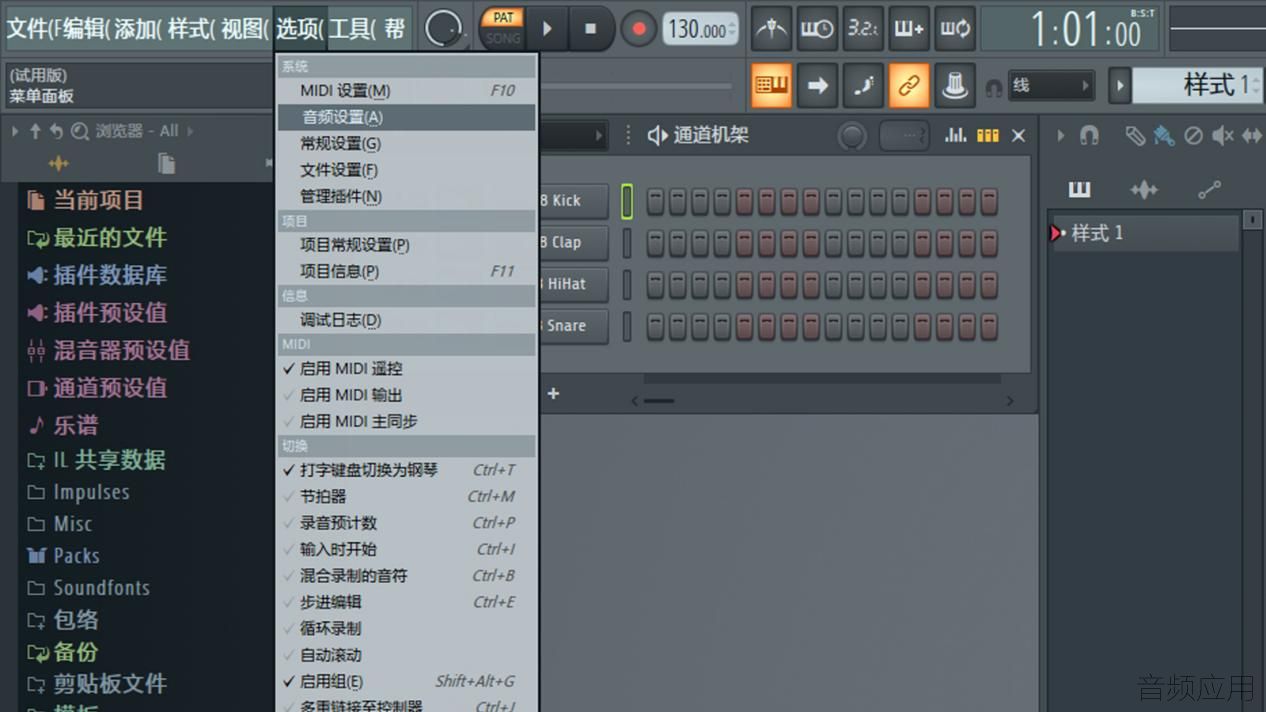
% ^/ P2 H, n" `. E图1:选项下拉菜单界面 H7 L% ?# P( B4 B
9 J; r" d$ P* W! \1 H" v首先打开FL Studio主页,如果是初次使用,主页会显示试听效果工程文件,如果不需要试听,直接重启软件便会进入简洁的软件主界面。设置声卡驱动时,打开“选项”下拉菜单,单击“音频设置”,启动“音频设置”弹窗界面。% H: \4 k4 d' D1 ]. F" p
( Z6 Z( O+ c0 S/ d9 |1 K2.设置方式
% k' U, R1 Z" K6 e$ x& }; ^
. c, T8 h/ L' W r2 R
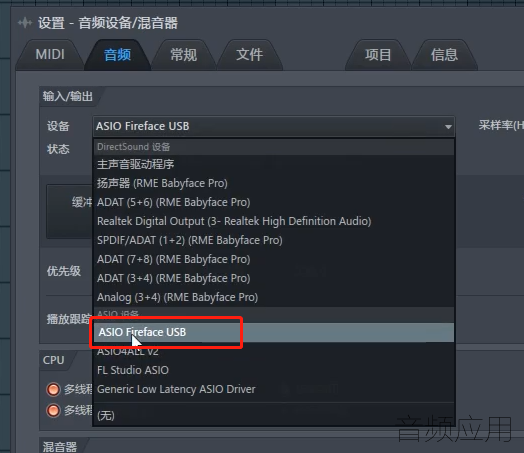
1 Z7 L" v+ r$ p图2:设备下拉菜单界面% @2 m5 X1 Q c& X. L
7 E7 g* S# ?' f- G) `& D( e- E
在音频设置弹窗界面找到“输入/输出”位置,单击设置下拉菜单,如果没有外界声卡设备直接使用默认的FL Studio ASIO——FL Studio的声卡驱动,或者是直接选择“扬声器”均可。
& ~% \ L2 T0 x9 \$ @* B/ l& n7 \9 R, d, G
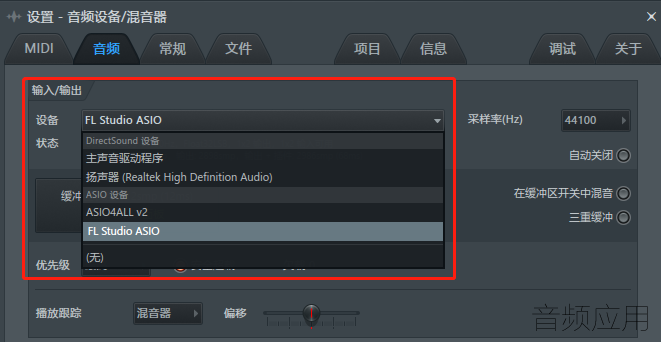
7 h6 v5 ]/ o+ e* c- ~0 d# N: l+ |! @图3:选择外界声卡驱动界面5 I7 d" f9 m7 l& q- P" a: j
7 c( s; @& M9 Q2 G4 g$ Q* f
如果使用USB链接外部声卡设备,在该窗口便可找到声卡名称,如ASIO Fireface USB,直接在这里选中便可以正常使用该声卡设备了。% Y5 c9 e' y0 c2 L& x
, D# |) x) `' M下面让我们来看看如何设置FL Studio链接外部MIDI键盘吧!
; ?# N, Y1 p* Z; ~* d1 Q' ~# n: G3 q; r' d
二、设置MIDI键盘
, n/ g! V; }" j" X( {5 ]( t
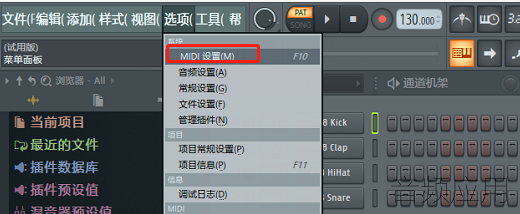 : [* G2 ~3 z* K( U0 N7 }
: [* G2 ~3 z* K( U0 N7 }
% _6 V! k/ E) A: z图4:选项下拉菜单界面# a; u; l$ D% q. S1 I
7 _0 h+ r* O3 b p; r一般我们将MIDI键盘与电脑链接后,启动电源,会自动下载MIDI键盘的驱动。但是,此时还不能使用键盘控制FL Studio,需要我们简单的设置一下。再次打开“选项”下拉菜单,单击“MIDI设置”,打开设置弹窗界面。
* u$ O, c: U/ \6 {8 P* q, w
/ X) h0 U! ^5 l4 ]- z

' k) f; q3 o I) f1 F3 F8 y0 x# u图5:MIDI设置弹窗界面
; g0 \7 Q. f* T2 L
) X. M, e5 O+ T* ^" R- O- @& D4 y! B O在FL Studio的MIDI设置弹窗位置“输入”区域,可以找到已经连接的MIDI设备,如X6。默认的状态是未启用的,单击下面“启动”,在设备名称后方会显示“绿色电源开关”,即已可使用MIDI键盘来控制软件创作了。
7 `9 Y& v6 H6 N
6 {! y( b0 `7 O5 _7 T- n a简单总结,在使用FL Studio创作音乐时,常会连接声卡与MIDI键盘等外部设备。使用声卡时,通过“选项——音频设置——输入/输出”路径,我们可以选择外界声卡驱动,便能正常使用了。对于MIDI键盘的设置,需要通过“选项——MIDI设置”路径,在“输入”区域选中外界MIDI设备,单击“启用”,即可使用MIDI键盘控制FL Studio了。 |
|